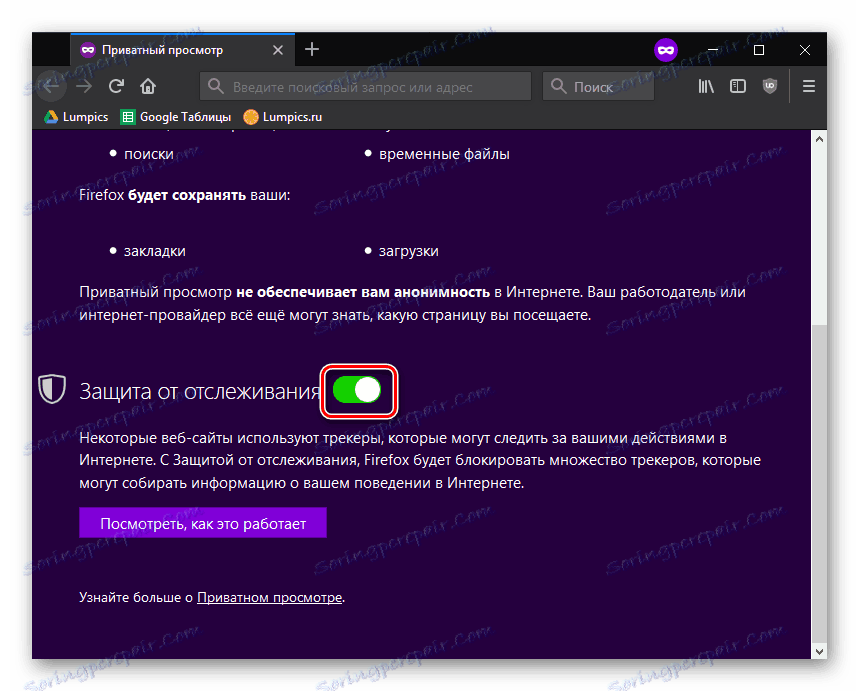Aktivování režimu inkognito v aplikaci Mozilla Firefox
Pokud více uživatelů používá prohlížeč Mozilla Firefox, může být v této situaci nutné skrýt historii prohlížení. Naštěstí nemusíte nutně po každé návštěvě webového surfování vyčistit historii a další soubory generované prohlížečem, když prohlížeč Mozilla Firefox poskytuje efektivní režim inkognito.
Obsah
Způsoby aktivace režimu inkognito ve Firefoxu
Režim inkognito (nebo soukromý režim) - zvláštní režim provozu webového prohlížeče, ve kterém prohlížeč nezaznamenává do paměti historii návštěv, souborů cookie, historii stahování a dalších informací, které ostatním uživatelům Firefoxu informují o vaší činnosti na internetu.
Všimněte si, že mnoho uživatelů si mylně myslí, že režim inkognito platí také pro poskytovatele (správce systému v práci). Soukromý režim se vztahuje výhradně na váš prohlížeč, neumožňuje pouze ostatním uživatelům vědět, co a kdy jste navštívili.
Metoda 1: Spuštění soukromého okna
Tento režim je obzvláště vhodný pro použití, protože může být kdykoli spuštěn. Znamená to, že ve vašem prohlížeči bude vytvořeno samostatné okno, ve kterém budete moci provádět anonymní surfování na webu.
Chcete-li použít tuto metodu, postupujte takto:
- Klikněte na tlačítko nabídky a v okně přejděte na položku "Nové soukromé okno" .
- Otevře se nové okno, ve kterém můžete provést zcela anonymní surfování na webu, aniž byste museli do prohlížeče zapisovat informace. Doporučujeme, abyste si přečetli informace zapsané na kartě.
- Skutečnost, že pracujete v soukromém okně, říká ikona s maskou v pravém horním rohu. Pokud maska chybí, prohlížeč pracuje v normálním režimu.
- Pro každou novou kartu v soukromém režimu můžete zapnout a vypnout funkci "Ochrana při sledování" .
![Ochrana proti trasování v Mozilla Firefoxu]()
Zablokuje části stránky, které mohou sledovat chování v síti, což vede k tomu, že se nezobrazí.
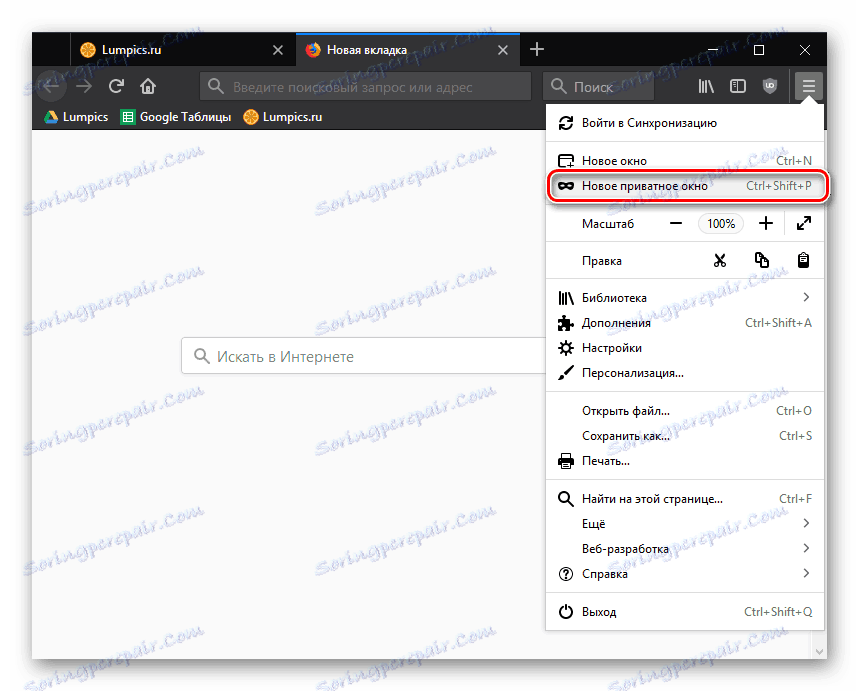
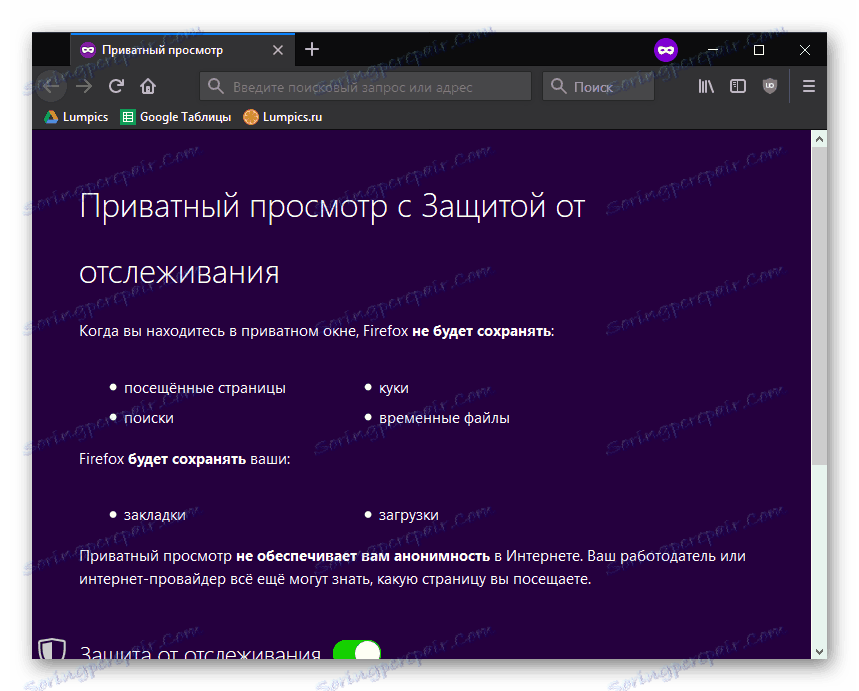
Soukromý režim je účinný pouze v rámci vytvořeného soukromého okna. Po návratu do hlavního okna prohlížeče budou informace znovu zaznamenávány.
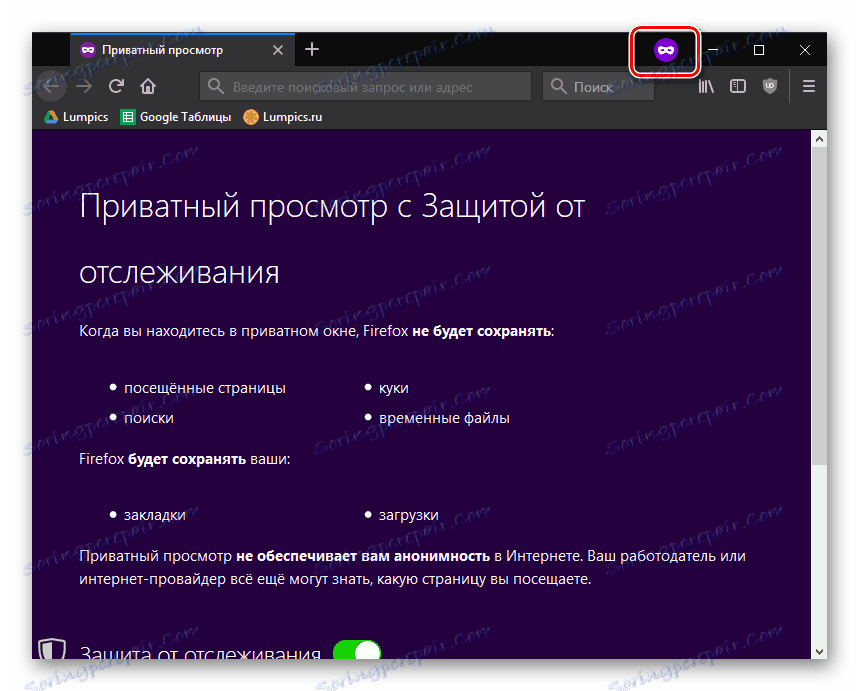
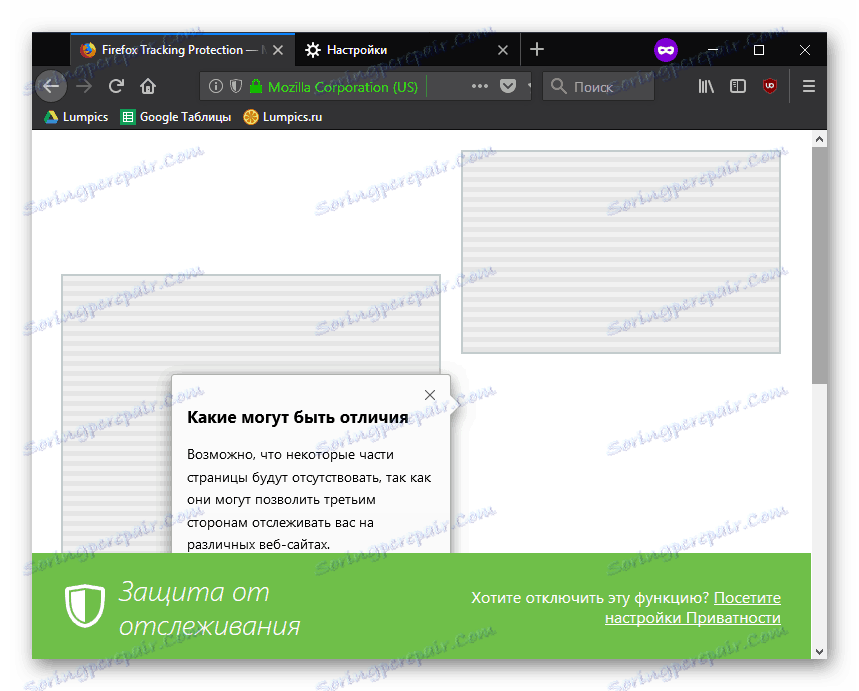
Chcete-li ukončit anonymní prohlížení webu, stačí zavřít soukromé okno.
Metoda 2: Spuštění trvalého soukromého režimu
Tato metoda je užitečná pro uživatele, kteří chtějí zcela omezit zaznamenávání informací v prohlížeči, tj. Soukromý režim bude ve výchozím nastavení fungovat ve verzi Mozilla Firefox. Zde již potřebujeme přistupovat k nastavení Firefoxu.
- Klikněte na tlačítko nabídky v pravém horním rohu prohlížeče a v zobrazeném okně přejděte do sekce "Nastavení" .
- V levé části okna přejděte na kartu "Ochrana soukromí a zabezpečení" (ikona zámku). V poli "Historie" nastavte parametr "Firefox si nepamatuje historii" .
- Chcete-li provést nové změny, budete muset restartovat prohlížeč, který vám bude nabídnut společné s Firefoxem.
- Vezměte prosím na vědomí, že na téže stránce nastavení můžete aktivovat funkci "Tracking Protection" , která byla podrobněji popsána v "Režimu 1" . Pro trvalou ochranu použijte volbu "Vždy" .
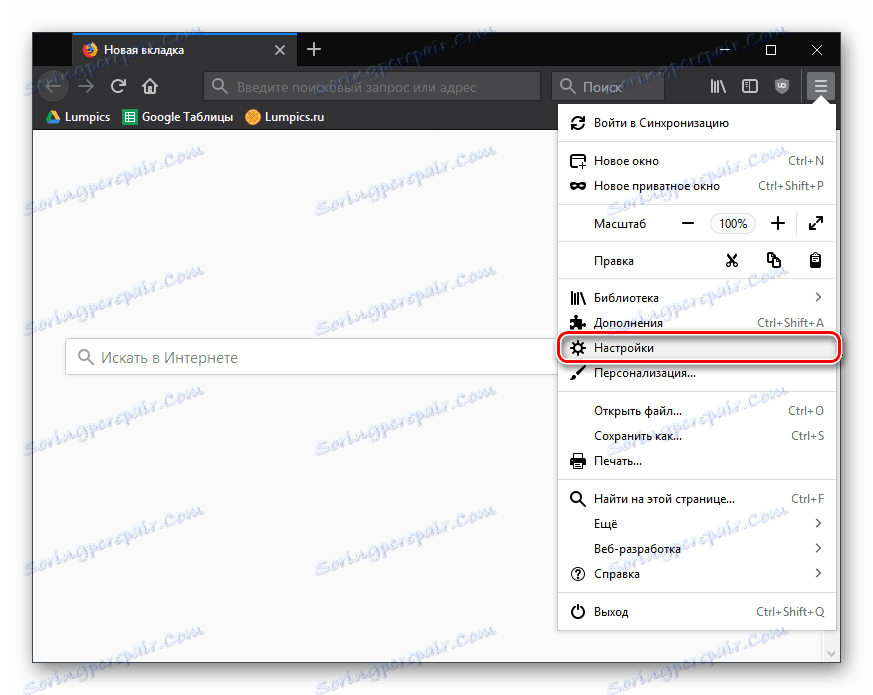
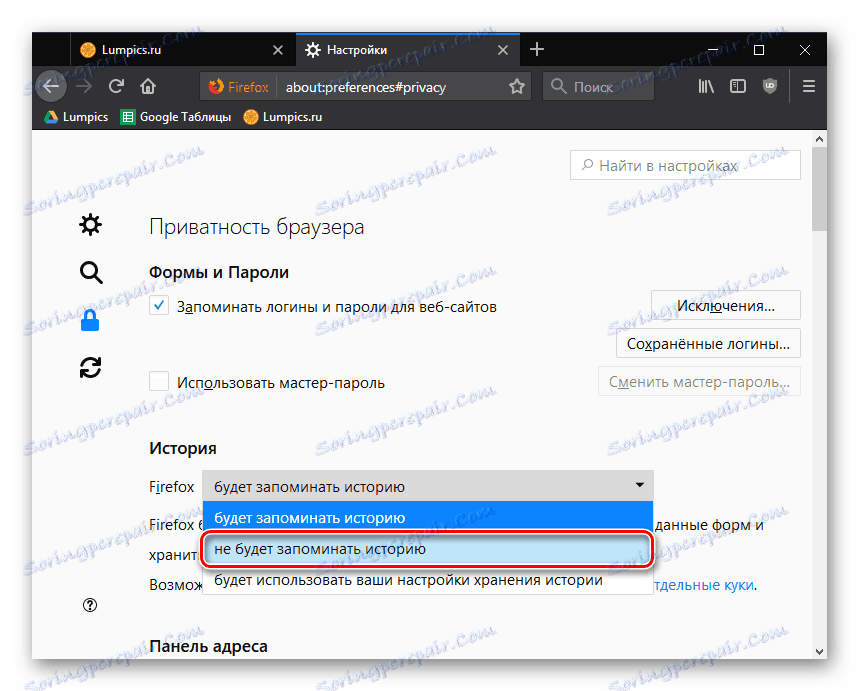
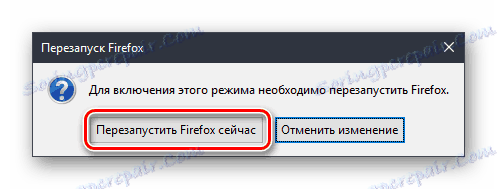
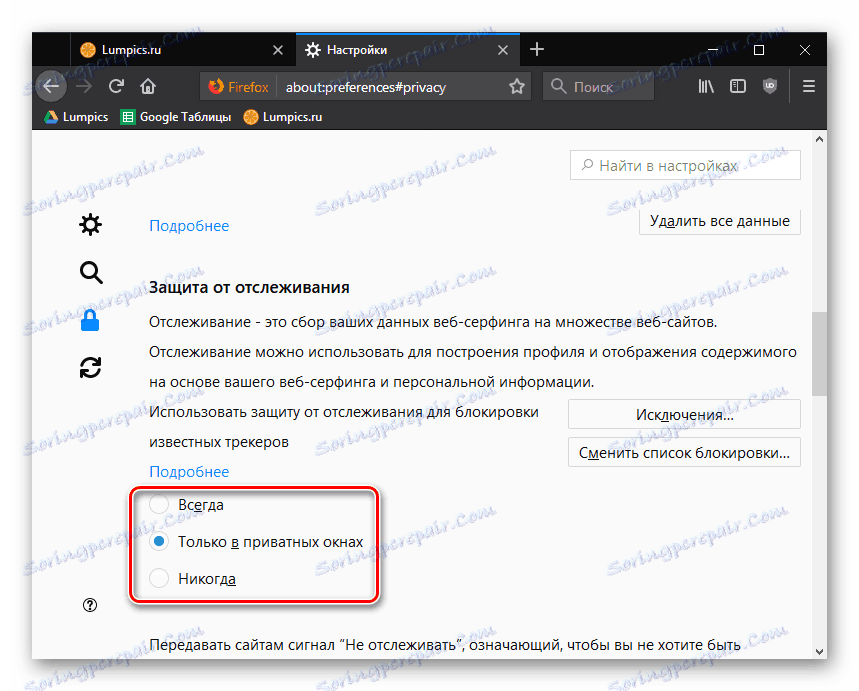
Soukromý režim je užitečný nástroj, který je k dispozici v prohlížeči Mozilla Firefox. Díky tomu můžete vždy být jisti, že ostatní uživatelé prohlížeče nebudou informováni o vaší internetové aktivitě.